Microsoft Windows oferă deja toate ferestrele de bazăfuncții de gestionare pe care le așteptați de la un sistem de operare GUI pentru desktop. Puteți redimensiona, maximiza și repoziționa aplicațiile dorite, oricât doriți. Dar destul de des, ferestrele programelor dvs. nu se deschid așa cum doriți. Acest lucru se datorează faptului că Windows stochează temporar informații despre pozițiile și dimensiunile ferestrei undeva în cadrul sistemului de operare, dar aceste setări sunt pierdute în cele din urmă, forțând utilizatorul să reseteze de la zero întregul lucru. De asemenea, unele aplicații slab scrise insistă întotdeauna să înceapă într-o anumită dimensiune și poziție, indiferent de ultima setare. Mulțumită Autosizer, acum puteți redimensiona și repoziționa orice fereastră activatădesktopul dvs., iar acești parametri vor fi păstrați la următoarea lansare a programului. Este o aplicație foarte ușoară și ușor de utilizat, care poartă o mulțime de opțiuni utile de gestionare a ferestrei.
AutoSizer oferă un utilizator ușor de înțelesinterfață cu o curbă de învățare foarte plană. Fereastra aplicației cuprinde două secțiuni principale: „Ferestre deschise în prezent” și „Windows vizate de AutoSizer”. Când este lansat, AutoSizer începe să ruleze în fundal, monitorizând în mod silențios toate ferestrele programului. Îl puteți deschide prin pictograma tăvii sistemului.
În mod implicit, AutoSizer redimensionează automat dvs.ferestrele curente pentru setarea maximizată, deși puteți defini o dimensiune personalizată pentru fiecare program individual. Pentru a face acest lucru, evidențiați fereastra țintă din listă și faceți clic pe butonul „AutoSize…” din centru.

Apoi apare o fereastră nouă, care vă permite să specificațidimensiunea dorită. Aici, acțiunile disponibile sunt Maximizarea, minimizarea, restaurarea și redimensionarea / poziționarea ferestrei. După cum sugerează și numele său, opțiunea „Redimensionare / Poziție” vă permite să specificați parametrii de dimensiune și poziție personalizați pentru fereastră și chiar setați-o să apară întotdeauna pe partea de sus a altor ferestre.
În mod implicit, Autosizer aplică definit de utilizatorsetări pe o fereastră după numele clasei sale. Cu toate acestea, puteți schimba această setare la titlul ferestrei și să specificați și un titlu personalizat la alegere. De exemplu, dacă doriți să maximizați fereastra browserului dvs. doar atunci când este deschisă o anumită filă (astfel încât titlul ferestrei este setat pe cel al site-ului web încărcat în fila respectivă), puteți face asta folosind instrumentul. Când sunteți gata, faceți clic pe OK pentru a vă salva preferințele.
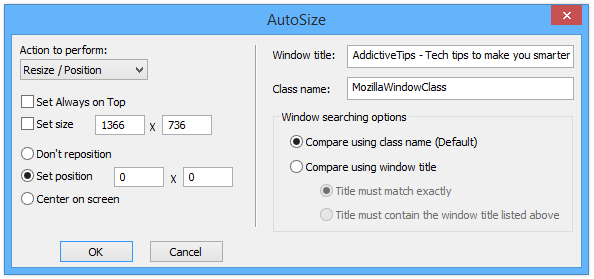
Așa cum am menționat anterior, AutoSizer se află în sistemzona tavii. În mod implicit, noile setări intră în vigoare la relansare, dar puteți, de asemenea, să faceți clic pe opțiunea Rescanare din meniul contextual al instrumentului pentru a implementa imediat toate modificările noi. În plus, puteți de asemenea să comutați comportamentul Always On Top pentru orice fereastră a programului.
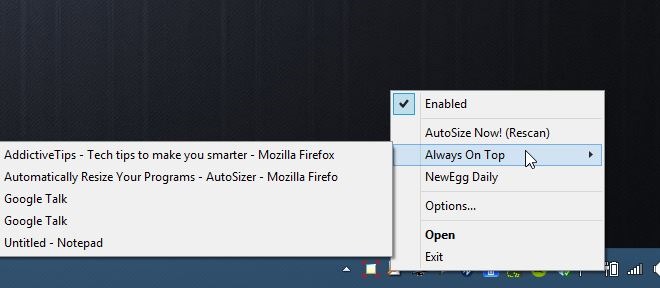
Deși probabil nu este o utilizare de zi cu ziaplicație pentru fiecare utilizator Windows, AutoSizer este un instrument extraordinar care face exact ceea ce spune pe cutie și îl face gratuit. Suporta Windows XP, Vista, 7, 8 și 8.1.
Descărcați AutoSizer













Comentarii